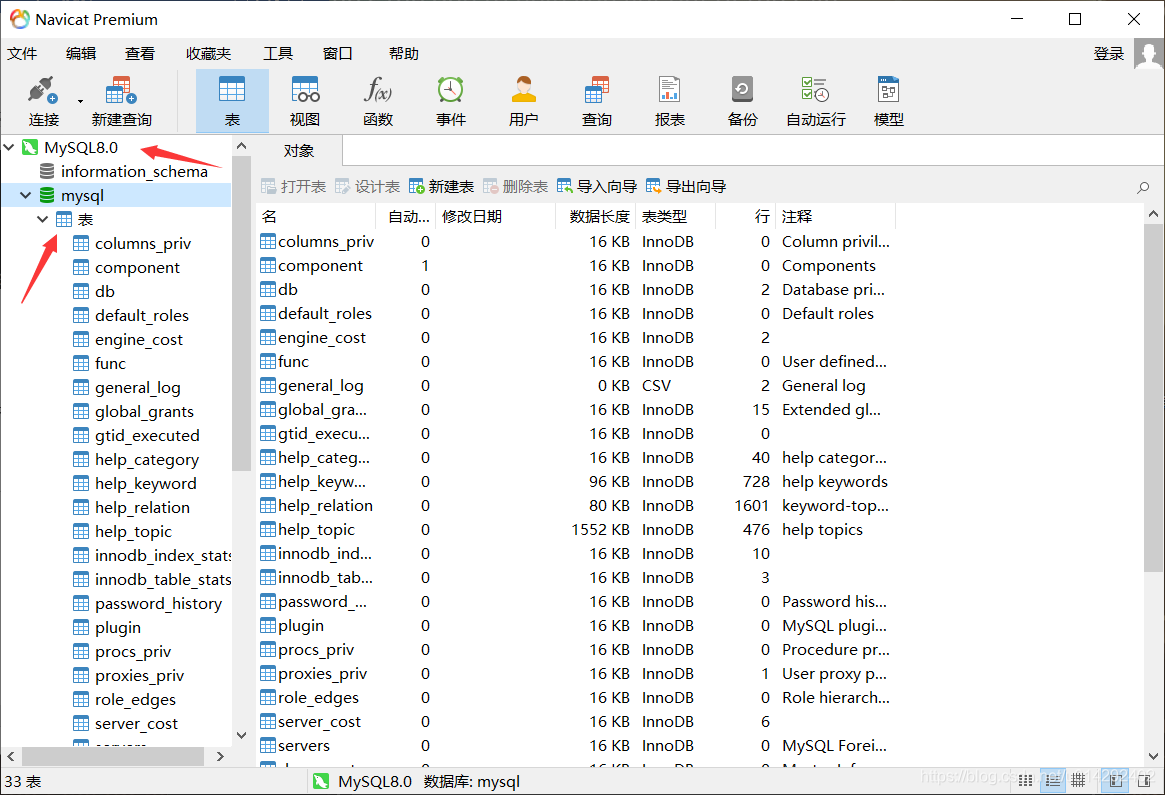MySQLのインストールと接続ツール
1、ここで私はバージョンをダウンロードMySQL8.0で、MySQLのアーカイブをダウンロード

2、インストールしたいディレクトリに解凍

検索CMDで検索し、3を、そしてある管理者実行

で、4 コマンドウィンドウあなたへbinフォルダに解凍したディレクトリには、mysqldの-installインストールサービスを入力してください。スペースの真ん中に注意してください。

5は、configureのMySQL、mysqldの--initialize-安全でないと入力し、二回入力してノックし、あなたのインストールディレクトリがデータフォルダでなければなりません

フォルダ内の「コンピュータ名が.ERR」ファイルが存在し、開くために、メモ帳を使用して、あなたができますあなたがパスワードを空白の入力を要求され、内部の情報を参照してください



に書かれている「mysql.ini」ファイル内の新しいインストールディレクトリ、6
[mysqldを]
=デフォルト・キャラクタ・セットUTF8
[mysqldを]
のbasedir = E:\ JavaLesson \データベース\のMySQL-8.0
DATADIR = E:\ JavaLesson \ DATABASE \のMySQL-8.0 \データ
ポート= 3306


7、MySQLサービスを開始し
、ちょうどコマンドウィンドウで、サービスが正常に起動するのを待って、ネットスタートMySQLを入力し

、8をloginコマンドでmysqlを入力してください- uのルート-pは、最初にログインしてEnterキーを押して直接行くために入力し、パスワードが設定されている前に入力したパスワードを入力してください

9は、パスワードを入力した後、パスワード= SET 'ABC123'を入力し、ABC123のように変更してもよい;
- >ユーザーは、ルートを入力します@ localhostのALTER IDENTIFIED mysql_native_passwordで'ABC123'によって;
- > quitと入力し、終了のMySQL
- >そうそれがインストールされ


10、接続された開発ツール
の接続navicat12に使用する
>オープンNavicatは-
- >新規接続をクリック
- > MySQLの選択

11、ちょうどセットの接続に名前とパスワードを入力し、[OK]をクリックし

12、左、すぐにあなたが見ることができますデータベース接続